이번에는 아이폰이 충전되지 않을때 해결방법에 대해 자세히 알아보는 시간 가지도록 하겠습니다. 아이폰이 충전되지 않아서 힘들어하시는분들에게 추천드립니다. 아이폰이 충전되지 않을때 해결방법에 대해 궁금하시다면 따라오세요~
1. 아이폰 또는 아이팟 터치가 충전되지 않는 경우

#아이팟터치 #아이폰이 #충전되지 #않을때 #해결방법
배터리가 충전되지 않거나 충전 속도가 느린 경우 또는 경고 메시지가 표시되는 경우 수행할 작업에 대해 알아봅니다.
전원에 꽂기
기기를 충전하려면 다음 단계를 따릅니다.
1) 기기와 함께 제공된 USB 케이블을 기기에 연결합니다.
2) 아래의 세 가지 전원 중 하나에 꽂습니다.
벽면 전원 콘센트
USB 충전 케이블을 USB 전원 어댑터에 꽂은 다음 어댑터를 벽면 콘센트에 꽂습니다.
컴퓨터
전원이 켜져 있고 잠자기 모드가 아닌 컴퓨터의 USB 2.0 또는 3.0 포트에 충전 케이블을 연결합니다. 키보드의 USB 포트를 사용하지 마십시오.
전원 액세서리
전력이 공급되는 USB 허브, 도킹 스테이션 또는 기타 Apple 인증 액세서리에 케이블을 꽂습니다.
아이폰 8 및 이후 모델을 무선으로 충전하려는 경우 먼저 기기와 함께 제공된 USB 케이블로 충전할 수 있는지 확인합니다. 이 방법으로 문제가 해결되면 무선 충전에 대한 도움말을 참조합니다. 타사 액세서리의 경우 Apple 인증 제품인지 확인합니다.
기기가 충전될 때 상태 막대에 번개 모양이 있는 배터리 아이콘이 표시되거나 잠금 화면에 큰 배터리 아이콘이 표시됩니다.
기기의 충전 속도가 느리거나 충전되지 않는 경우기기의 충전 속도가 느리거나 충전되지 않는 경우

#아이팟터치 #아이폰이 #충전되지 #않을때 #해결방법
다음 단계에 따라 각 단계를 수행한 후 다시 시도하십시오.
1) 충전 케이블 및 USB 어댑터에 파손 또는 플러그의 구부러짐 등의 손상 흔적이 있는지 확인합니다. 손상된 액세서리를 사용하지 마십시오.

2) 벽면 전원 콘센트를 사용하고 충전 케이블과 USB 벽면 어댑터, 벽면 콘센트 또는 AC 전원 케이블이 서로 단단히 연결되는지 확인합니다. 단단히 연결되지 않으면 다른 콘센트를 사용해 봅니다.
3) 기기 하단에 있는 충전 포트에서 모든 이물질을 제거한 다음 충전 케이블을 기기에 단단히 꽂습니다. 충전 포트가 손상되었다면 기기에 서비스가 필요할 수 있습니다.

4) 기기를 30분 동안 충전합니다.
5) 기기가 여전히 반응하지 않는 경우 다음과 같이 기기를 강제로 재시동합니다.
아이폰 8 및 이후 모델, 아이폰 SE(2세대): 음량 높이기 버튼을 눌렀다 빠르게 놓습니다. 음량 낮추기 버튼을 눌렀다 빠르게 놓습니다. Apple 로고가 나타날 때까지 측면 버튼을 길게 누릅니다.
아이폰 7, 아이폰 7 Plus, 아이팟 터치(7세대): Apple 로고가 표시될 때까지 측면(또는 상단) 버튼과 음량 낮추기 버튼을 동시에 길게 누릅니다.
아이폰 6s 및 이전 모델, 아이폰 SE(1세대), 아이팟 터치(6세대) 및 이전 모델: Apple 로고가 표시될 때까지 측면(또는 상단) 버튼과 홈 버튼을 동시에 길게 누릅니다.
6) 기기를 다시 30분 동안 충전합니다.
7) 기기가 여전히 켜지지 않거나 충전되지 않는 경우 기기, 충전 케이블 및 충전 어댑터를 Apple Store 또는 Apple 공인 서비스 제공업체로 가져가서 검사를 받습니다. Apple 지원에 문의할 수도 있습니다.
기기가 80% 충전된 상태에서 더 이상 충전되지 않는 경우
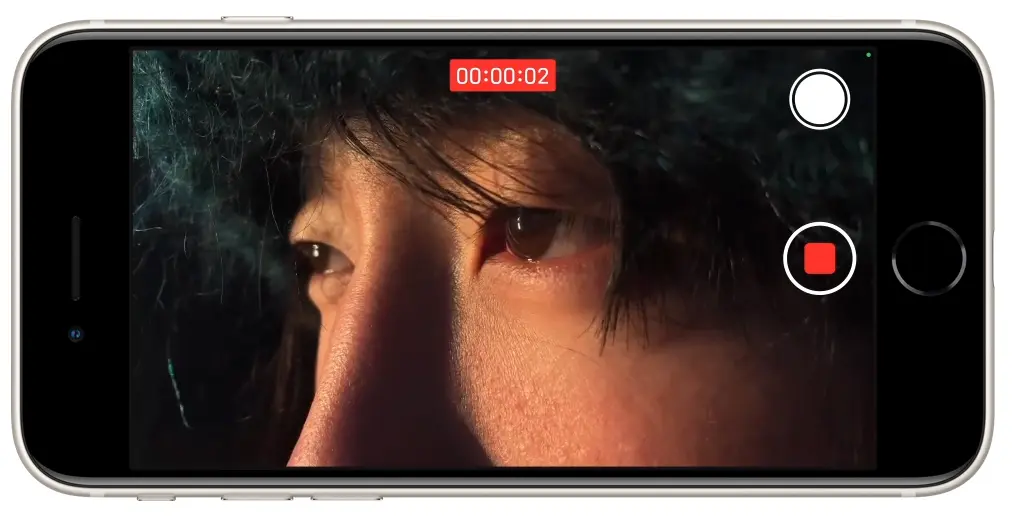
#아이팟터치 #아이폰이 #충전되지 #않을때 #해결방법
아이폰을 충전되는 동안 기기의 온도가 다소 높아질 수 있습니다. 배터리의 수명을 늘릴 수 있도록 배터리의 온도가 지나치게 높아지는 경우에는 소프트웨어에서 배터리의 충전이 80%까지만 이루어지도록 제한할 수 있습니다. 배터리의 온도가 낮아지면 아이폰은 다시 충전됩니다. 아이폰과 충전기를 더 서늘한 장소로 옮겨 봅니다.
iOS 13 및 이후 버전에서는 최적화된 배터리 충전 기능을 사용하여 아이폰을 완전히 충전하기 위해 사용되는 전체 시간을 줄여 배터리 노화 속도를 늦춥니다. 아이폰은 기기 내 머신 러닝을 사용하여 사용자의 일상적인 충전 패턴을 학습하여 80%를 넘겨서 충전해야 하는 경우에는 사용자가 아이폰을 사용해야 하는 때까지 기다렸다가 나머지 충전을 마칩니다.* 최적화된 배터리 충전은 아이폰이 충전기에 오랫동안 연결되어 있을 것으로 예상되는 상황에서만 활성화됩니다.
* 사용자의 충전 패턴과 관련된 정보는 사용자의 아이폰에만 저장됩니다. 해당 정보는 백업에 포함되지 않으며 Apple과 공유되지 않습니다.
액세서리가 지원되지 않는다거나 인증된 것이 아니라는 경고가 표시되는 경우

#아이팟터치 #아이폰이 #충전되지 #않을때 #해결방법
이러한 경고는 다음과 같은 몇 가지 이유로 인해 표시될 수 있습니다.
iOS 기기의 충전 포트가 더럽거나 손상됨
충전 액세서리에 결함 또는 손상이 있거나 Apple의 인증을 받은 충전 액세서리가 아님
USB 충전기가 기기 충전용으로 만들어진 충전기가 아님
다음 단계를 따르십시오.
1) 기기 하단의 충전 포트에 이물질이 있으면 모두 제거합니다.
2) 아이폰 또는 아이팟 터치를 재시동합니다.
3) 다른 USB 케이블 또는 충전기를 사용해 봅니다.
4) iOS 최신 버전이 설치되어 있는지 확인합니다.
5) Apple 지원에 문의하여 서비스를 신청합니다.
#아이팟터치 #아이폰이 #충전되지 #않을때 #해결방법
이렇게 해서 아이폰이 충전되지 않을때 해결방법에 대해 자세히 알아보았습니다. 아이폰이 충전되지 않을때 해결방법에 대해 궁금하셨던분들에게는 유용한 정보가 되었을듯합니다. 다음에는 더욱 유용한 정보로 찾아올것을 약속드리며 이번 포스팅은 여기까지 하도록 하겠습니다. 오늘도 행복한 하루 되세요~ ^^
♥공감은 고래도 춤추게 합니다~ ^^
'어플' 카테고리의 다른 글
| 아이폰 일정관리 어플 추천 앱스토어 (1) | 2022.10.01 |
|---|---|
| 핸드폰 요가 어플 추천 앱 순위 (3) | 2022.09.23 |
| 연근 효능 연근의 부작용 주의사항 (0) | 2022.08.14 |
| 필라테스 효능 / 필라테스의 효과 (1) | 2022.07.24 |
| 사진 크기 줄이는 어플 / 이미지 사이즈 용량 축소 앱 (0) | 2022.07.16 |










댓글